萬盛學電腦網 >> 圖文處理 >> Photoshop教程 >> ps合成圖片教程 >> PS《達人寶貝組合》宣傳片的後期設計實例教程
PS《達人寶貝組合》宣傳片的後期設計實例教程
——著名電子樂隊《達人寶貝組合》宣傳片的後期設計實例
設計文劉超 鄒運 化妝造型:付京 攝影邢亞輝 田德友
因為這是一個以後期創意合成為主導的制作,為了能達到預期的效果,圍繞這三個主題方案,我們後期創作組制定了詳細的拍攝腳本,包括每組照片
的拍攝角度、動作、光線和必要的元素都做了一定的設計,由於准備得比較充足,拍攝與後期制作進行得很順利,並得到了市場很好的認可。
下面我們就本次宣傳片的制作過程展現給大家
制作心得:對於商業宣傳片的制作,後期的創意合成無疑是整個創作歷程的高潮。為了表現激情綻放的主題,我們在後期制作時選擇了各種
激情動感的水花,加上精彩的提琴演奏,使得本組照片更具震撼與激情澎湃之感。

制作心得:整組照片清爽時尚,彰顯青春靓女的奔放氣息,同時體現了《達人寶貝組合》的團隊精神。然而本組照片的關鍵就是擺正人物之間的關系,
用繩子貫穿整個畫面,背景的處理以及整體色彩要突出干淨,背景中的紋理更加襯托出人物的曼妙曲線。

首先要清楚每組照片所要表達的主題,據此我們將照片定位,搜集和照片主題相關聯的素材;
在設計時,注意主次關系(包括素材在內)、明暗層次,主體環境的塑造以及畫面的統一性、完整性;
將人物和素材合成一個畫面,在合成過程中要把握好人物圖層和素材圖層的位置,以及素材和素材之間圖層的混合模式、圖層蒙版的合理應用;
合成的畫面通過整體的色調處理才能達到自然完美的效果,這裡我們可以利用曲線、色相/飽和度等命令可使畫面更加協調、層次分明,
利用可選顏色可以對照片進行局部微調顏色的校正;
細節顯得尤為重要,一小點的疏忽可能會影響這個畫面的效果。
實際操作步驟
素材:



背景:

原圖:



摳圖的方法有很多,下面針對這一組照片進行多種方法摳圖的操作:
魔棒,這是很多人第一時間所考慮的工具,但同樣這個工具很讓人頭痛,因為魔棒所選擇的選取邊緣很硬,有強烈的鋸齒,尤其反光部位,如胳膊,
臉頰,腿部等,摳圖後造成鋸齒狀“缺肉”,而且圖像邊緣還有背景的暈染邊線。如圖1所示;
磁性套索,這個工具也是一部分人的鐘愛,因為它自動根據當前位置色相以及明度的強烈變化來查找邊緣,構成輪廓選區,然而它的局限性很強,
遇到色彩不明確或肌理雜亂的地方的話就完全失控。如圖2所示;


色彩范圍,這是一個針對色彩以及明度的選取工具,如果要是藍色或綠色等對比皮膚色彩的單色背景是很有效果的,而且還會出現色彩在人物邊緣形成的
暈染邊線,這組照片是淺灰色的,與人物的頭發、服裝、提琴有很多的沖突,如圖3所示;
通道摳圖,其實通道摳圖說白了也就是利用色彩的強烈對比,在通道內加大反差,而形成人物的輪廓邊界,載入通道的選區,再到圖層裡進行復制,
與色彩范圍有同一種味道,所以在這裡效果也並不是很好。
鋼筆,鋼筆是一種矢量的路徑工具,在運用鋼筆用具的時候要注意,鋼筆所描繪出的路徑必須要在人物邊緣的內側,杜絕背景與受背景暈染的邊緣納進所摳
的圖像內,頭發發絲部位保留,效果很不錯,至於頭發,咱們可以用背景橡皮擦工具,這就是為什麼要用淺灰色背景的緣由,背景橡皮擦的設置如圖4所示,
使用後效果如圖5所示


注:此種創作型照片,要求品質很好,那麼摳圖就應該非常的精細,因此不宜使用魔術棒以及色彩范圍或者是通道等,這裡我運用了鋼筆工具,其優勢是
不受任何顏色、明暗的影響可以繪制出任意的直線與曲線,而且鋼筆工具為矢量繪制路徑工具,在縮放或變形之後仍能保持平滑效果,效果非常清晰。
特別注意:大提琴女孩只有琴弓沒有大提琴,在別的照片上摳取大提琴,添加到女孩身後,角度調整,大提琴整體降暗,被人物擋到的周圍在進行降暗,
才顯真實。如圖6

三張人物圖片摳圖後如圖7

第二步:進行修片,在修片過程中盡量少的運用仿制圖章工具,眾所周知,仿制圖章工具修圖會使人物的皮膚變得細膩,然而運用多的話就會失去人物
原有的皮膚質感,因此要多多利用修復畫筆與修補工具,這兩個工具的工作原理是復制“源”的紋理質感,能夠更好的保留質感。
注:保留皮膚質感,除了多用修復畫筆以及修補工具外,在圖像最終完成效果前添加雜色和USM銳化,效果更加(詳細見第八步);
首先調整曲線,提亮,加反差,去黃,利用曲線,如圖8
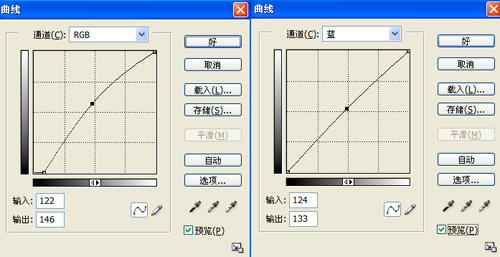
選取畫筆工具,前景色為黑色,透明度30%,筆刷硬度為0%進行塗抹,把暗處、偏色處等需要調的地方,腿部黃色嚴重塗抹兩次(圖9),
塗好後按【Q】退出快速蒙版行成選區,用可選顏色工具進行降黃提亮(可選顏色方法“相對”),
參數:黃色-47% 黑色-64,如圖10所示:


3、對每個人物進行色調校正,Ctrl+U,色相飽和度,降低飽和度,參數-45
Ctrl+M曲線再對人物進行加深暗調,參數如圖11
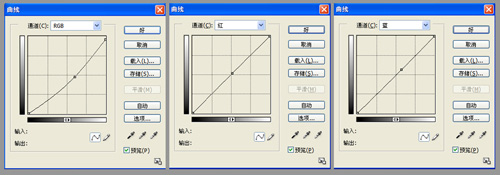
4、根據環境光對局部進行調整,使其更加符合即將加入黑色背景。如圖12

同理處理好三張人物,使三個人物的亮度和色彩校正統一,如圖13所示,




